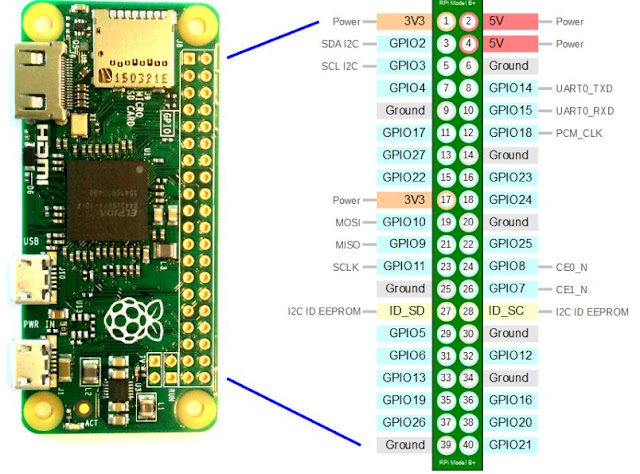Instalación de control de velocidad CANM8 en Nissan Evalia 1.5 dci 110CV

Compra: www.canm8.com, Inglaterra: He comparado este pack para reequipar mi furgo, lo he instalado y he realizado este artículo sobre todo para no olvidarme de cómo hice la instalación en todo caso YO NO ME HAGO RESPONSABLE de lo que cada uno haga con mi manual ni doy ningún soporte técnico, para las consultas de ese tipo mejor hablar con la empresa fabricante, tengo que recordar que en caso de no tener los conocimientos adecuados o tener dudas es mejor realizar esta instalación con un profesional adecuado . Me costó unos 273€ y este es el contenido del paquete: Listado del contenido del paquete (hacer click para ver a tamaño real): Alimentación de la centralita: Hay que desmontar los dos protectores que están detrás del volante, son 3 tornillos de estrella normales, únicamente uno de ellos tiene mas fondo, así que utilizar un destornillador lo mas largo posible, los desencajarlos .En el manual hay que coger el positivo del cable de ignici...